Sadržaj:
Metod 1: Ugrađeni alati Microsoft Word-a
Da biste napravili sliku iz dokumenta MS Word, nije potreban dodatni softver, jer ugrađeni alati uređivača imaju tu mogućnost. Za to je dovoljno koristiti funkciju specijalnog lepljenja:
- Istaknite sadržaj stranice koji treba pretvoriti u grafički fajl. Pomoću funkcije lepljenja iz kontekstualnog menija kopirajte fragment. Takođe možete koristiti kombinaciju tastera "Ctrl + C".
- Kreirajte novi dokument i na glavnoj kartici kliknite na dugme "Zalepi". U pojavljenom meniju izaberite opciju "Specijalno lepljenje".
- Odredite tip lepljenja "Windows metafajl (EMF)", a zatim kliknite na dugme "U redu".
- Kopirani sadržaj, čak i tekst, dobiće grafički format. Da biste izvukli sliku iz dokumenta, kliknite desnim tasterom miša na nju i izaberite funkciju "Sačuvaj kao sliku".
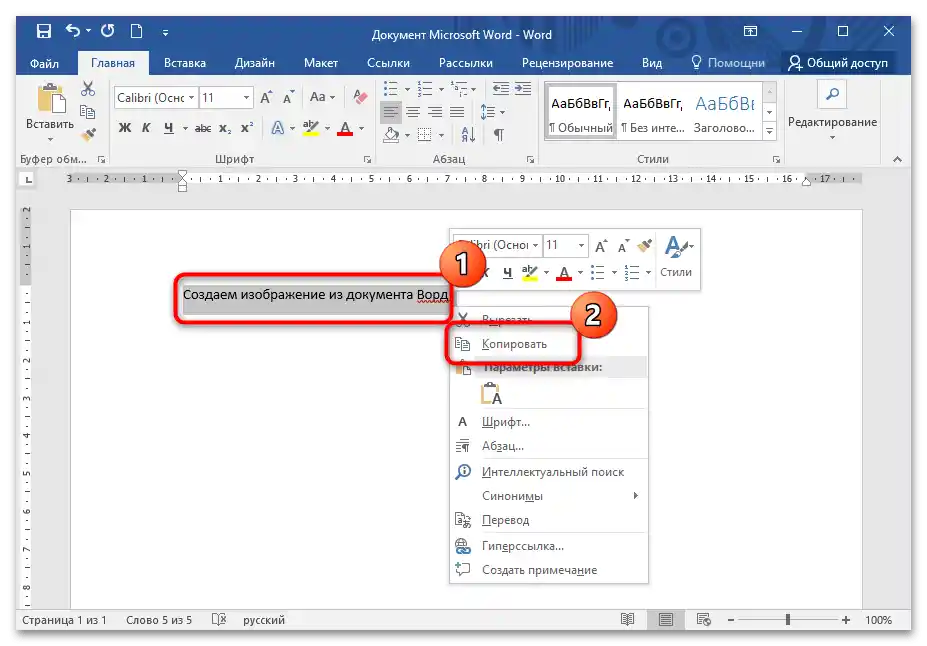
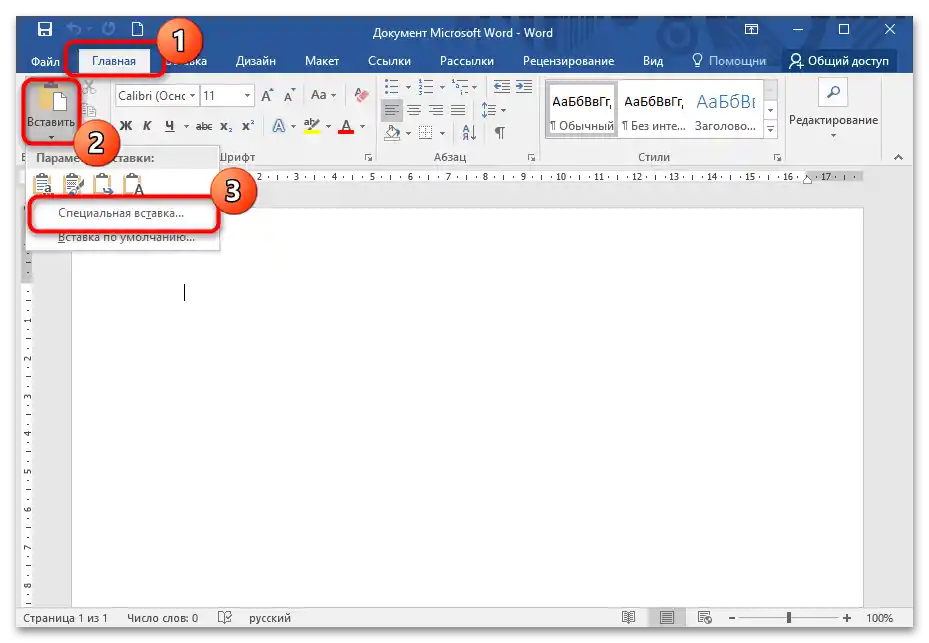
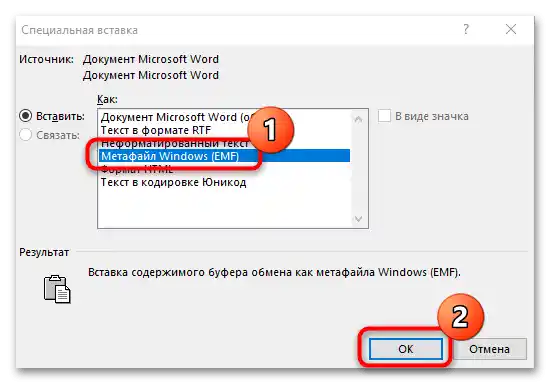
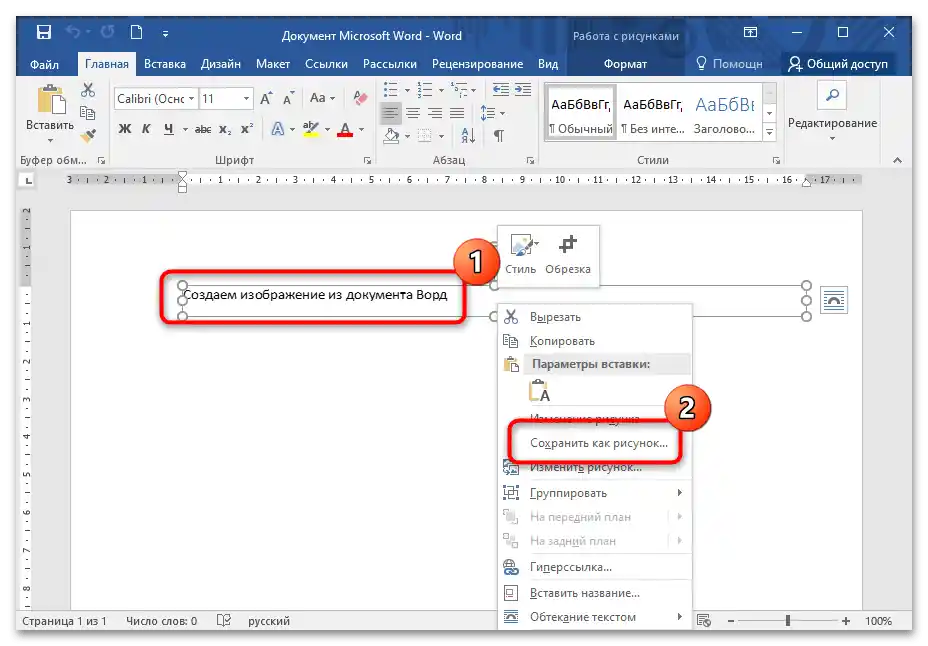
U pojavljenom sistemskom prozoru biće potrebno izabrati putanju za čuvanje fajla, kao i format grafičkog fajla. Dostupno je nekoliko opcija, uključujući najčešće: PNG, JPEG, GIF.
Metod 2: Sistemksa aplikacija "Iseci"
U operativnom sistemu Windows postoji ugrađena aplikacija "Iseci", koja omogućava pravljenje snimka ekrana ili određenog dela istog.
- Prilagodite uvećanje dokumenta tako da sav potreban sadržaj za sliku stane na jednu stranicu.Pronađite program "Makaze" putem sistemske pretrage i pokrenite ga.
- U meniju "Režim" navedite najprikladniji način snimanja.
- Kliknite na dugme "Kreirati", a zatim odaberite oblast za snimak ekrana prevlačenjem.
- U novom prozoru kliknite na dugme "Datoteka" i u meniju – "Sačuvaj kao".
- Odaberite mesto za čuvanje, kao i format grafičke datoteke.
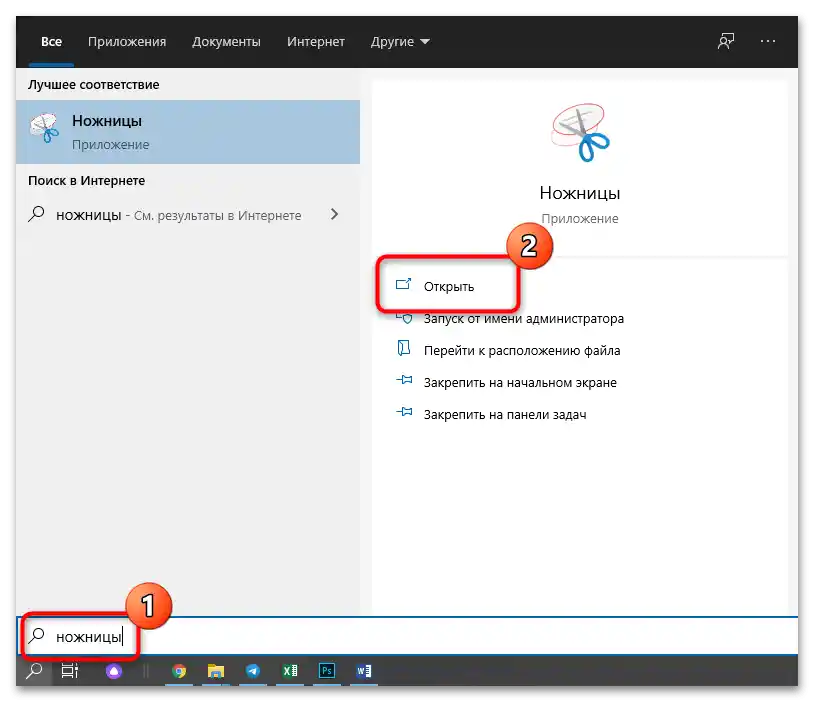
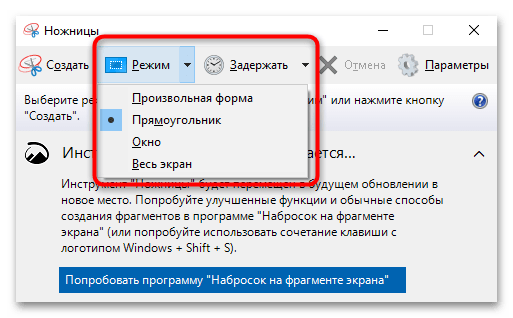
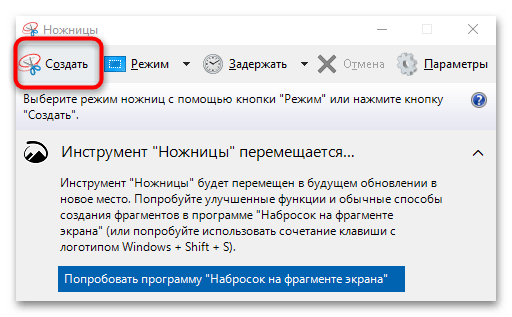
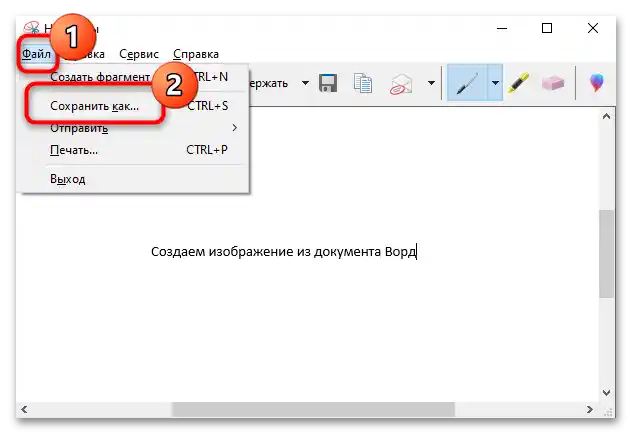
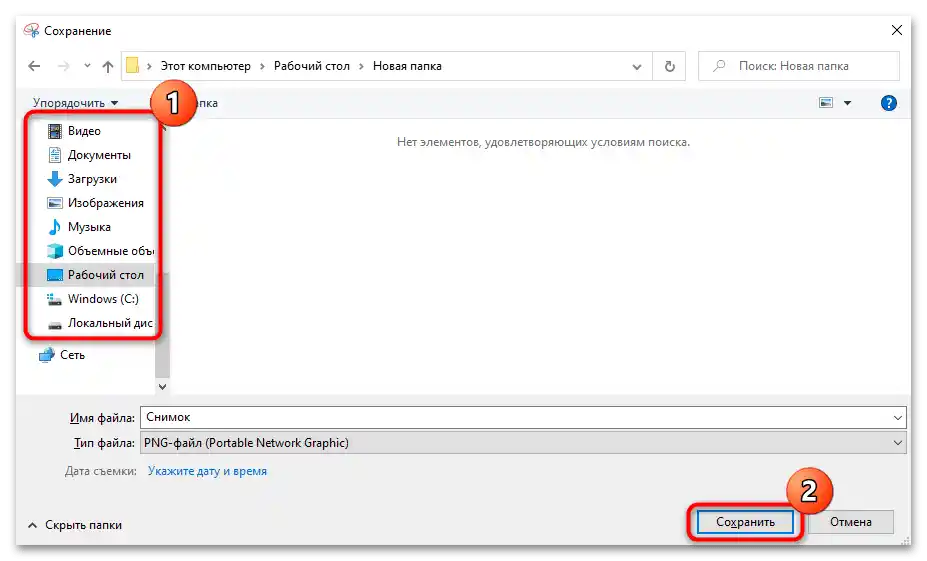
Takođe pročitajte: Gde se čuvaju snimci ekrana u Windows 10
Ova metoda je pogodna ako treba da napravite sliku iz dugog dokumenta. U tom slučaju, moraćete da ponovite postupak za svaku oblast.